Risolto il problema con l'assistente di aggiornamento di Windows 10 bloccato al 99%
Varie / / November 28, 2021
Correggi l'assistente di aggiornamento di Windows 10 bloccato al 99%: L'aggiornamento dell'anniversario di Windows 10 è finalmente pronto per il download e milioni di persone che scaricano contemporaneamente questo aggiornamento creeranno ovviamente alcuni problemi. Uno di questi problemi è Windows 10 Upgrade Assistant bloccato al 99% durante il download dell'aggiornamento, senza perdere tempo vediamo come risolvere questo problema.
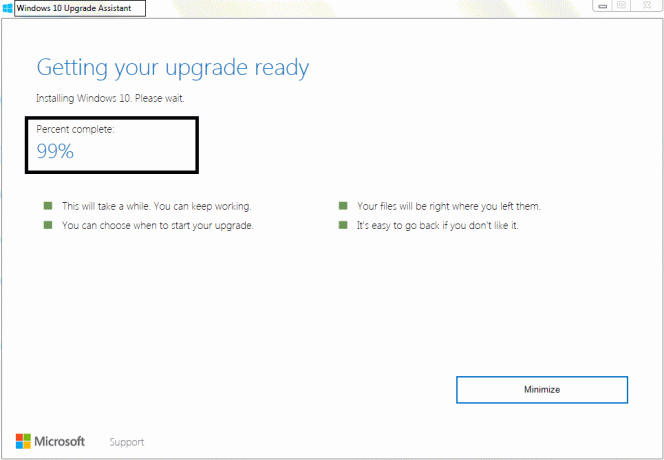
Contenuti
- Risolto il problema con l'assistente di aggiornamento di Windows 10 bloccato al 99%
- Metodo 1: disabilitare manualmente l'aggiornamento di Windows 10
- Metodo 2: Elimina la cache di Windows Update
- Metodo 3: aggiornamento utilizzando lo strumento di creazione multimediale
- Metodo 4: Fix Windows 10 Upgrade Assistant è bloccato al 99% [Nuovo metodo]
Risolto il problema con l'assistente di aggiornamento di Windows 10 bloccato al 99%
Metodo 1: disabilitare manualmente l'aggiornamento di Windows 10
Nota: Assicurati che l'assistente di aggiornamento sia in esecuzione
1.Tipo
servizi.msc nella barra di ricerca di Windows, quindi fare clic con il tasto destro e selezionare Esegui come amministratore.
2.Ora individua Servizi di aggiornamento di Windows nell'elenco e fare clic con il pulsante destro del mouse su di esso, quindi selezionare Interrompi.
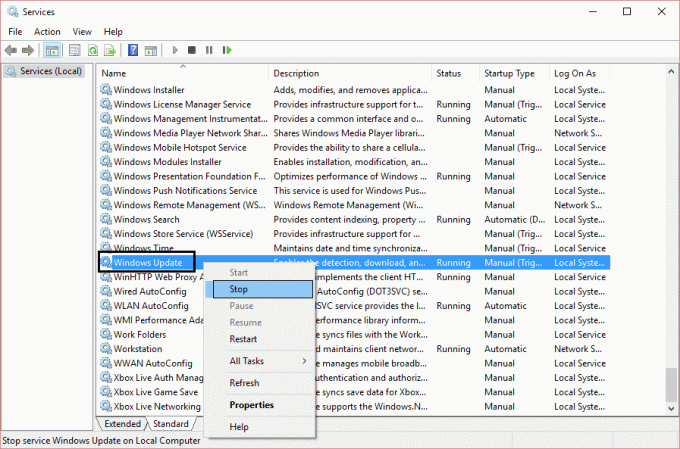
3.Fare nuovamente clic con il pulsante destro del mouse e selezionare Proprietà.
4.Ora imposta il tipo di avvio a Manuale.
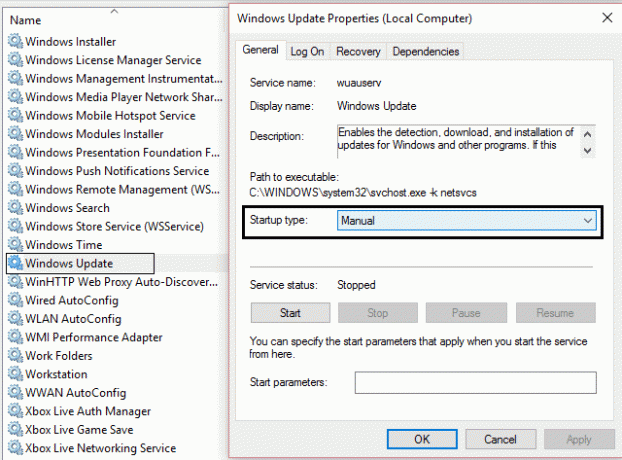
5.Chiudere services.msc dopo aver verificato che i servizi di aggiornamento siano stati interrotti.
6.Riprova a eseguire l'assistente di aggiornamento di Windows 10 e questa volta funzionerà.
Metodo 2: Elimina la cache di Windows Update
1.Riavvia Windows 10 se sei bloccato all'aggiornamento dell'anniversario di Windows 10.
2.Fare clic con il pulsante destro del mouse sul pulsante Windows e selezionare Command Promot (Admin).

3. Ora digita quanto segue nel cmd e premi invio dopo ognuno di essi:
bit di stop netto
netto stop wuauser

4.Esci dal prompt dei comandi e vai nella seguente cartella: C:\Windows\
5.Cerca la cartellaSoftwareDistribution, quindi copialo e incollalo sul desktop a scopo di backup.
6. Naviga versoC:\Windows\SoftwareDistribution\ ed elimina tutto all'interno di quella cartella.
Nota: non eliminare la cartella stessa.
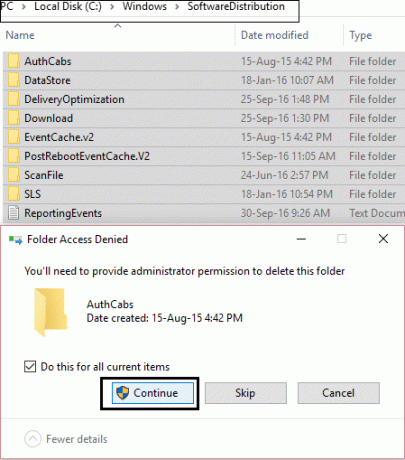
7.Infine, riavvia il PC e verifica se sei in grado di farlo Risolto il problema con l'assistente di aggiornamento di Windows 10 bloccato al 99%.
Metodo 3: aggiornamento utilizzando lo strumento di creazione multimediale
1.Scarica lo strumento di creazione multimediale da qui.
2.Fare doppio clic sul file di installazione per avviare lo strumento.
3.Seguire le istruzioni sullo schermo fino ad arrivare all'installazione di Windows 10.
4.Selezionare Aggiorna questo PC ora e fare clic su Avanti.

5.Al termine del download, fare clic su Accetta per accettare i termini e le condizioni.
6.Assicurati di aver selezionato Conserva i file personali e app nel programma di installazione selezionato per impostazione predefinita.
7. In caso contrario, fare clic su "Cambia cosa tenere"link nel setup per modificare le impostazioni.
8.Fare clic su Installa per iniziare il Aggiornamento dell'anniversario di Windows 10.
Metodo 4: Fix Windows 10 Upgrade Assistant è bloccato al 99% [Nuovo metodo]
1.Premere il tasto Windows + E per aprire Esplora file, quindi digitare C:\$GetCurrent nella barra degli indirizzi di Esplora file e premere Invio.
2. Quindi, fare clic su Visualizza quindi fare clic su Opzioni da Esplora file. Passa alla scheda Visualizza e seleziona "Mostra file, cartelle o driver nascosti“.

3.Fare clic su Applica seguito da Ok.
4. Ora copia e incolla la cartella Media da C:\$GetCurrent sul desktop.
5.Riavvia il PC, quindi apri Esplora file e vai a C:\$GetCurrent.
6. Quindi, copia e incolla il file Media cartella dal desktop in C:\$GetCurrent.
7.Aprire la cartella Media e fare doppio clic sul file di installazione.
8.On “Ricevi aggiornamenti importanti"schermo, seleziona Non adesso e quindi fare clic su Avanti.
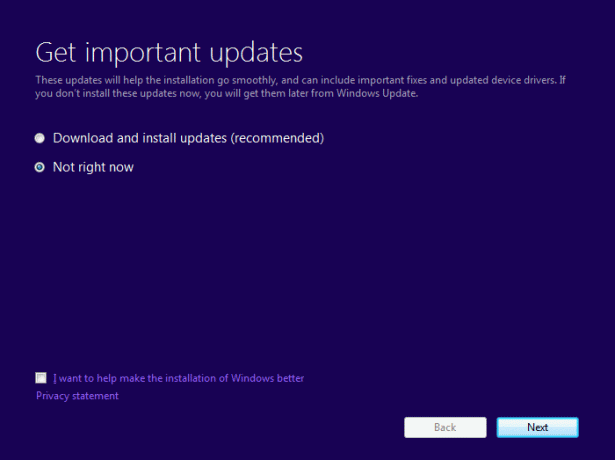
9.Seguire le istruzioni sullo schermo per completare la configurazione. Una volta terminato, premi il tasto Windows + I per aprire Impostazioni quindi vai a Aggiornamento e sicurezza > Windows Update > Verifica aggiornamenti.

Raccomandato per te:
- Le icone di sistema non vengono visualizzate all'avvio di Windows 10
- Correggi l'errore Impossibile raggiungere questo sito in Google Chrome
- Correggi l'errore del thread di sistema non gestito Windows 10
- Come risolvere la riparazione automatica non è riuscito a riparare il tuo PC
Se sopra non funziona per te, vai di nuovo su services.msc e fai clic con il pulsante destro del mouse su di esso per disabilitarlo. Riavvia il PC e assicurati che l'aggiornamento di Windows sia disabilitato, quindi prova di nuovo a eseguire l'assistente di aggiornamento di Windows 10 o utilizza meglio lo strumento di creazione multimediale.
Questo è tutto con successo Risolto il problema con l'assistente di aggiornamento di Windows 10 bloccato al 99% problema, ma se hai ancora domande su questo post, non esitare a chiederle nei commenti. Condividi questo post per aiutare la tua famiglia e i tuoi amici se stanno ancora affrontando questo problema.



